メールを送信する
メールを送信する

 (長押し)
(長押し)
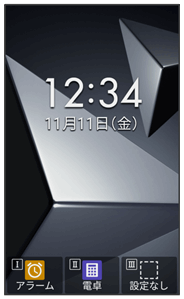
メール作成画面が表示されます。
 宛先入力欄を選択
宛先入力欄を選択

 電話帳引用/メール受信履歴引用/メール送信履歴引用/メールグループ引用/プロフィール引用/直接入力
電話帳引用/メール受信履歴引用/メール送信履歴引用/メールグループ引用/プロフィール引用/直接入力

- 電話帳引用/メール受信履歴引用/メール送信履歴引用と操作すると、電話帳/メール受信履歴/メール送信履歴から宛先を選択できます。
- メールグループ引用と操作すると、メールグループを選択して、メールグループに登録されたすべての宛先を送信する宛先に設定できます。
- プロフィール引用と操作すると、プロフィールから宛先を選択できます。
- 直接入力と操作したときは、手動で宛先を入力します。
 送信する宛先を選択/入力
送信する宛先を選択/入力

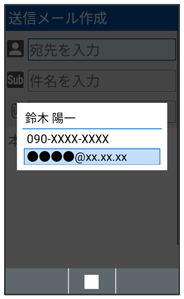
- 宛先を追加するには、宛先入力欄を選択


 宛先追加と操作します。
宛先追加と操作します。 - 宛先をCcやBccにするには、宛先入力欄を選択


 Cc/Bccにする宛先を選択
Cc/Bccにする宛先を選択
 (メニュー)
(メニュー) CCへ変更/BCCへ変更と操作します。Cc/Bccに変更した宛先をToに戻すにはToへ変更と操作します。
CCへ変更/BCCへ変更と操作します。Cc/Bccに変更した宛先をToに戻すにはToへ変更と操作します。 - 宛先を削除するには、宛先入力欄を選択


 削除する宛先を選択
削除する宛先を選択
 (メニュー)
(メニュー) 1件削除
1件削除 削除と操作します。
削除と操作します。
 件名入力欄を選択
件名入力欄を選択

 件名を入力
件名を入力

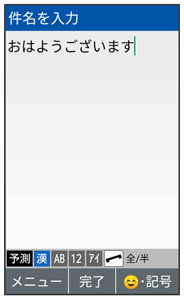
 本文入力欄を選択
本文入力欄を選択

 本文を入力
本文を入力

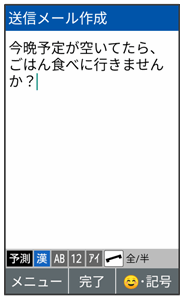

 (送信)
(送信)

メールが送信されます。
- 送信設定の送信時確認表示が有効のときは、送信時確認メッセージが表示されます。
- 送信できなかった場合は、下書き/未送信フォルダに未送信メールとして保存されます。
- ファイル添付欄を選択

 と操作するとファイルを添付できます。詳しくは、「ファイルを添付する」を参照してください。
と操作するとファイルを添付できます。詳しくは、「ファイルを添付する」を参照してください。
 下書きについて
下書きについて
メール作成中に![]() (メニュー)
(メニュー)![]() 下書き保存と操作すると、作成中のメールを下書きとして保存できます。
下書き保存と操作すると、作成中のメールを下書きとして保存できます。
下書きは下書き/未送信フォルダに保存されます。下書きのメールを選択![]()
![]()
![]()
![]() (メニュー)
(メニュー)![]() 編集と操作すると、内容を再編集して送信できます。
編集と操作すると、内容を再編集して送信できます。
 メール作成中の操作
メール作成中の操作
作成中のメールをSMSに切り替える
 メール作成画面で
メール作成画面で (メニュー)
(メニュー) SMS切替
SMS切替
- 文字数の制限を超えている場合は確認画面が表示され、一部のデータが削除されます。
作成したメールを破棄する
 メール作成画面で
メール作成画面で (メニュー)
(メニュー) 破棄
破棄 はい
はい

 はいと操作しても破棄できます。
はいと操作しても破棄できます。
ファイルを添付する
メールに画像を添付する方法を例に説明します。
- 相手の機種によっては、受信できないことがあります。

 (長押し)
(長押し) ファイル添付欄を選択
ファイル添付欄を選択

 データフォルダ(静止画)
データフォルダ(静止画)
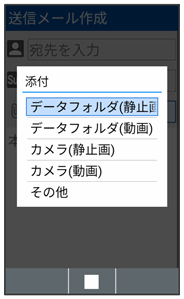
- データフォルダ(動画)と操作すると、データフォルダから動画を選択して添付できます。
- カメラ(静止画)/カメラ(動画)と操作すると、カメラで写真/動画を撮って添付できます。
- その他と操作すると、最近使用したデータや各アプリのデータを添付できます。
 画像/ファイルマネージャー
画像/ファイルマネージャー
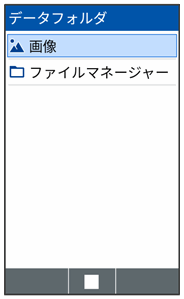
 画像を選択
画像を選択

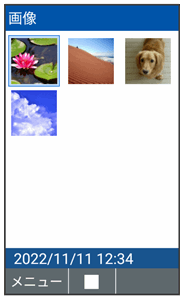
ファイルが添付されます。
 宛先を入力
宛先を入力 件名を入力
件名を入力 本文を入力
本文を入力
 (送信)
(送信)
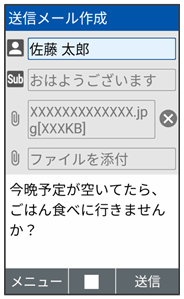
メールが送信されます。
 ファイル添付時の操作
ファイル添付時の操作
添付ファイルを送信前に確認する
 メール作成画面でファイル添付後に、ファイル添付欄を選択
メール作成画面でファイル添付後に、ファイル添付欄を選択

添付ファイルを追加する
 メール作成画面で、未入力のファイル添付欄を選択
メール作成画面で、未入力のファイル添付欄を選択

 添付するファイルを選択
添付するファイルを選択
添付ファイルを削除する
 メール作成画面で、削除する添付ファイル欄横の
メール作成画面で、削除する添付ファイル欄横の を選択
を選択

 削除
削除